อัปเดตชื่อผู้ใช้ Overwatch 2 ของคุณ: คู่มือที่ครอบคลุม
ชื่อในเกม Overwatch 2 ของคุณเป็นมากกว่าแค่ชื่อเล่น เป็นตัวตนดิจิทัลของคุณภายในชุมชน Blizzard คู่มือนี้มีรายละเอียดวิธีการเปลี่ยนชื่อของคุณไม่ว่าคุณจะเล่นบนพีซีหรือคอนโซล
สารบัญ
- ฉันสามารถเปลี่ยนชื่อใน Overwatch 2 ได้หรือไม่?
- วิธีเปลี่ยนชื่อของคุณใน Overwatch 2
- เปลี่ยนชื่อของคุณบนพีซี
- เปลี่ยนชื่อของคุณใน Xbox
- เปลี่ยนชื่อของคุณเป็น PlayStation
- คำแนะนำสุดท้าย
ฉันสามารถเปลี่ยนชื่อใน Overwatch 2 ได้หรือไม่
ใช่! การเปลี่ยนชื่อของคุณตรงไปตรงมาแม้ว่าวิธีการขึ้นอยู่กับแพลตฟอร์มของคุณและการตั้งค่าการเล่นข้าม
วิธีเปลี่ยนชื่อของคุณใน Overwatch 2
ชื่อในเกมของคุณเชื่อมโยงกับบัญชี Battle.net ของคุณ (Battletag)
ข้อควรพิจารณาที่สำคัญ:
- การเปลี่ยนแปลงฟรี: คุณจะได้รับการเปลี่ยนแปลง battletag ฟรีหนึ่งครั้ง
- การเปลี่ยนแปลงที่ได้รับค่าจ้าง: การเปลี่ยนแปลงที่ตามมามีค่าธรรมเนียม (ประมาณ $ 10 USD ตรวจสอบราคาของภูมิภาคของคุณใน Battle.net Shop) - การเล่นข้าม: เมื่อเปิดใช้งานการเล่นข้ามการเล่นกระบวนการนี้จะเหมือนกันในพีซีและคอนโซล ปิดการใช้งานข้ามการเล่นต้องมีการเปลี่ยนแปลงเฉพาะแพลตฟอร์ม
การเปลี่ยนชื่อของคุณบนพีซี (หรือคอนโซลที่เปิดใช้งานข้ามการเล่น)
- เยี่ยมชมเว็บไซต์ Battle.net อย่างเป็นทางการและเข้าสู่ระบบ
- คลิกชื่อผู้ใช้ปัจจุบันของคุณ (บนขวา)
- เลือก "การตั้งค่าบัญชี"
- ค้นหา battletag ของคุณและคลิกไอคอนดินสอ "อัปเดต" สีน้ำเงิน
- ป้อนชื่อใหม่ของคุณ (ปฏิบัติตามนโยบายการตั้งชื่อ Battletag)
- คลิก "เปลี่ยน battletag ของคุณ"

สำคัญ: การอัปเดตอาจใช้เวลานานถึง 24 ชั่วโมงในการเผยแพร่อย่างเต็มที่
การเปลี่ยนชื่อของคุณใน Xbox (ปิดการเล่นข้ามเล่น)
ชื่อในเกมของคุณสะท้อน Xbox Gamertag ของคุณ
- กดปุ่ม Xbox
- นำทางไปยัง "โปรไฟล์และระบบ" จากนั้นโปรไฟล์ของคุณ
- เลือก "โปรไฟล์ของฉัน" จากนั้น "ปรับแต่งโปรไฟล์"
- คลิก gamertag ของคุณป้อนชื่อใหม่ของคุณและทำตามพรอมต์

สำคัญ: การเปลี่ยนแปลงมีผลต่อผู้เล่น Xbox คนอื่น ๆ ที่ปิดใช้งานข้ามการเล่น คนอื่น ๆ จะเห็น Battle.net Battletag ของคุณ
การเปลี่ยนชื่อของคุณใน PlayStation (ปิดการเล่นข้าม)
ชื่อในเกมของคุณคือรหัส PSN ของคุณ
- การตั้งค่าคอนโซลการเข้าถึงจากนั้น "การตั้งค่า"
- ไปที่ "ผู้ใช้และบัญชี" จากนั้น "บัญชี" จากนั้น "โปรไฟล์"
- ค้นหา "รหัสออนไลน์" และเลือก "เปลี่ยนรหัสออนไลน์"
- ป้อนชื่อใหม่ของคุณและยืนยัน
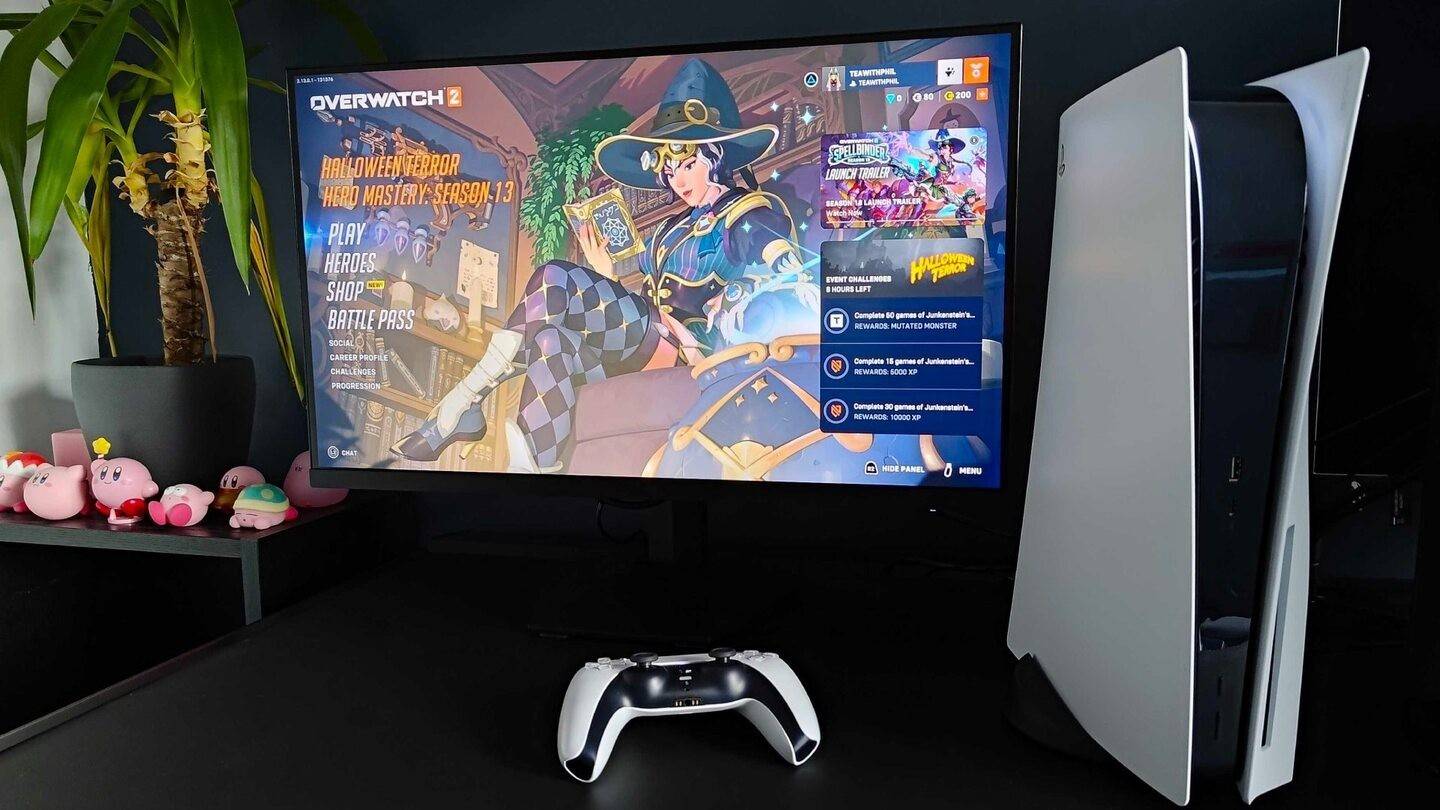
สำคัญ: คล้ายกับ Xbox สิ่งนี้จะส่งผลกระทบต่อผู้เล่น PlayStation ที่มีการปิดการเล่นข้าม คนอื่น ๆ จะเห็น Battle.net Battletag ของคุณ
คำแนะนำสุดท้าย
- สถานะการเล่นข้าม: กำหนดการตั้งค่าข้ามการเล่นของคุณก่อนดำเนินการต่อ
- การเปลี่ยนแปลงฟรี: จำการเปลี่ยนแปลง battletag ฟรีของคุณเดี่ยวของคุณ
- battle.net wallet: ตรวจสอบเงินทุนที่เพียงพอหากจ่ายค่าเปลี่ยนชื่อ
โดยทำตามขั้นตอนเหล่านี้คุณสามารถอัปเดตชื่อผู้ใช้ Overwatch 2 ของคุณได้อย่างง่ายดายและรักษาข้อมูลประจำตัวออนไลน์ที่สอดคล้องกัน







